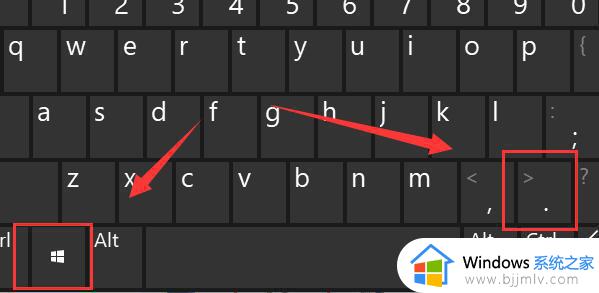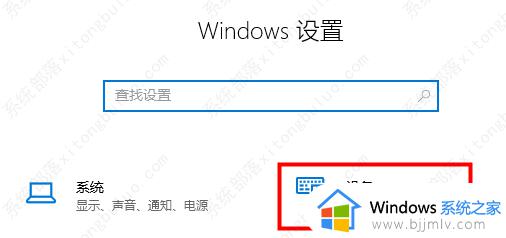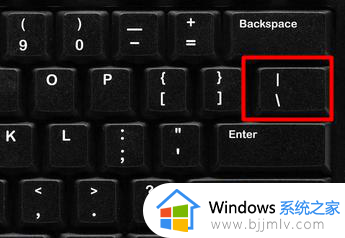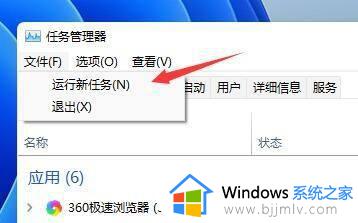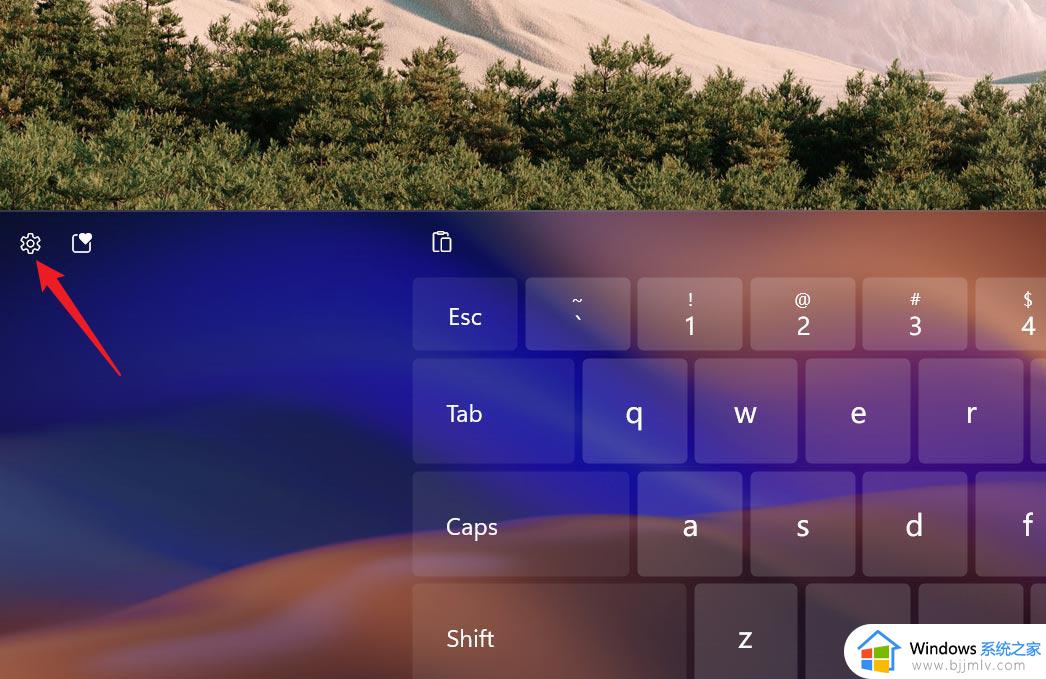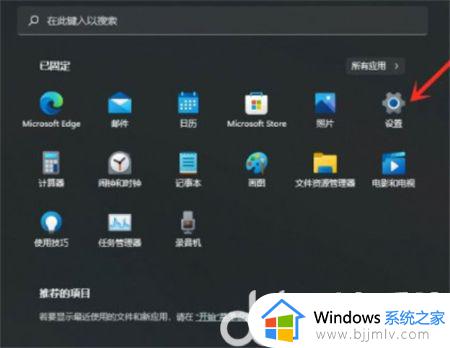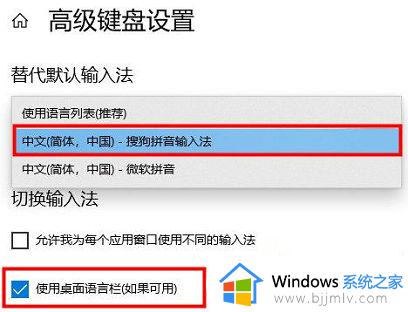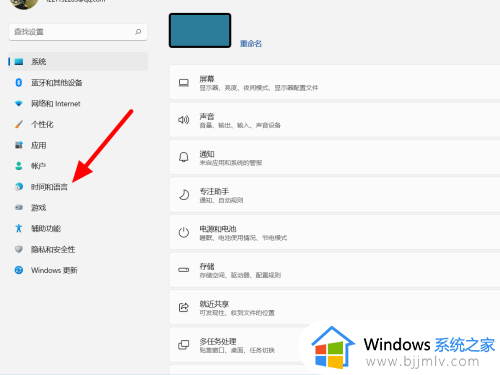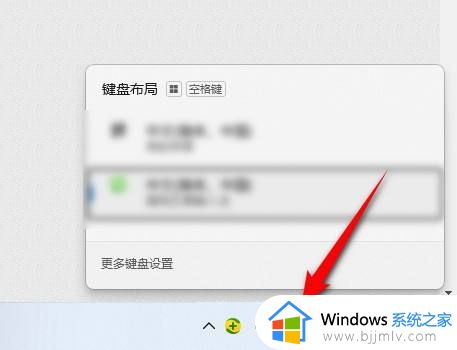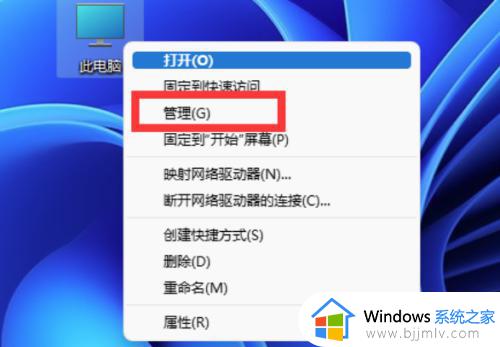win11自带输入法怎么打符号 win11自带输入法打符号怎么操作
更新时间:2024-01-02 15:38:07作者:jkai
win11作为微软推出的最新电脑操作系统,已经在很多用户中普及开来。作为最新的电脑系统,win11不仅拥有许多全新的功能,还对一些以往的界面进行了修改,给用户带来了更好的使用体验。对此我们就有小伙伴想要知道win11自带输入法怎么打符号,今天小编就给大家介绍一下win11自带输入法打符号怎么操作,快来一起看看吧。
具体方法:
1、首先按下键盘上的“Win”+“》/。”组合键。
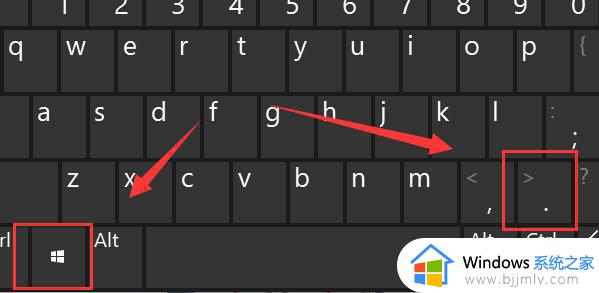
2、按下后,我们就可以打开图示的“符号选单”了。
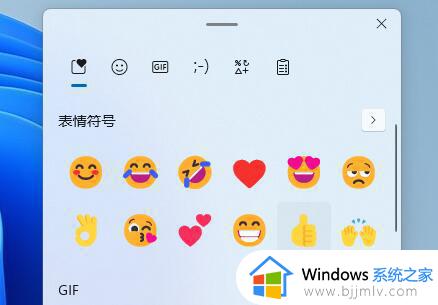
3、我们只要在可输入文本框中点击表情符号,就可以加入了。
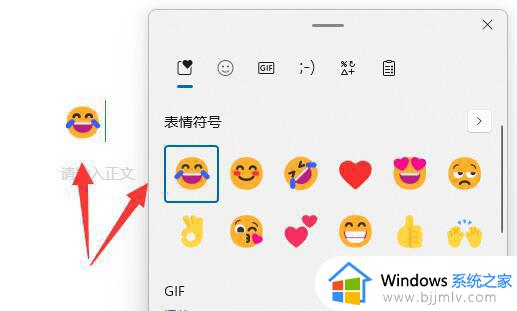
4、我们还可以点击上方栏挑选其他符号,分别是“表情”、“gif”、“文字表情”、“文字符号”和“剪贴板”
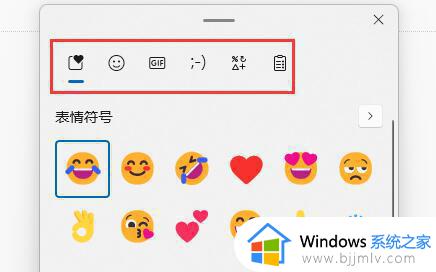
5、同样的,其他标点符号也需要在文本框才能加入。
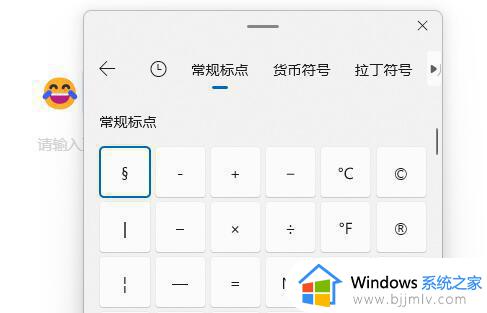
以上全部内容就是小编带给大家的win11自带输入法打符号操作方法详细内容分享啦,不知道怎么操作的小伙伴就快点跟着小编一起来看看吧,希望能够帮助到大家。